国旅手游网提供好玩的手机游戏和手机必备软件下载,每天推荐精品安卓手游和最新应用软件app,并整理了热门游戏攻略、软件教程、资讯等内容。欢迎收藏
网友续写提问:无法打开添加打印机怎么办win10
在windows系统里添加打印机时,出现了报错的情况,跳出无法打开“添加打印机”的字样,这该怎么处理呢?下面来分享Windows无法打开添加打印机的具体解决方法,往下看。
Windows无法打开添加打印机该如何处理?
1、在电脑上按win+R键打开运行,输入“services.msc”,点击确定,打开服务,如下图所示,
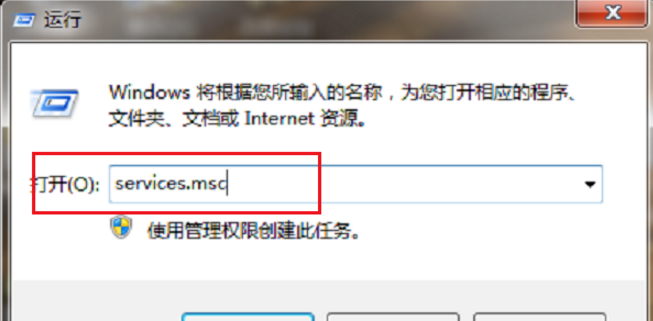
2、进去服务界面之后,下滑界面,找到“Print Spooler”服务,双击点击进去,如下图所示:
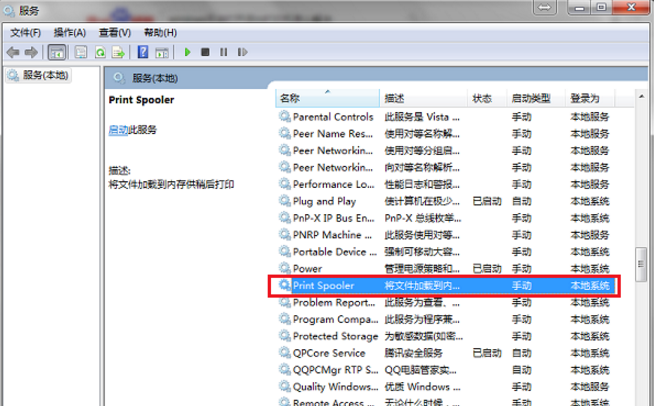
3、进去“Print Spooler”服务界面之后,将启动类型改为自动,服务进行启动,如下图所示:
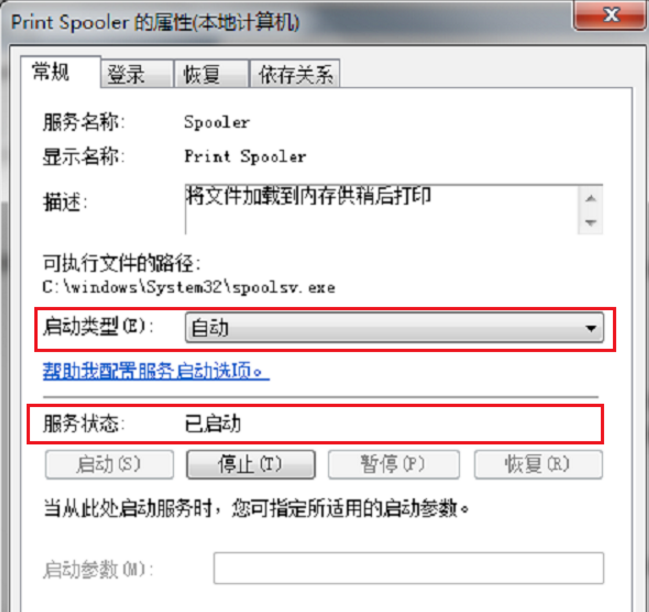
4、点击恢复,将第一次失败,第二次失败和后续失败全部设置为重新启动服务,点击确定就设置完成了,如下图所示:
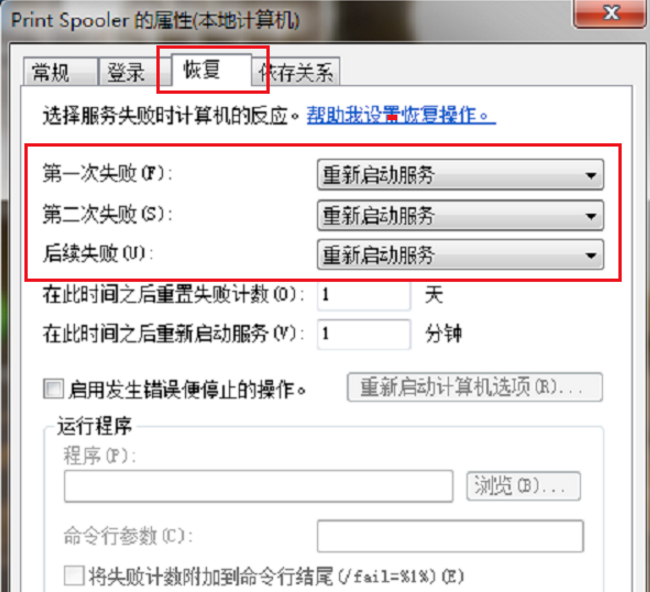
5、点击确定之后,可以看到“Print Spooler”服务已经启动了,并且方式是自动,如下图所示:
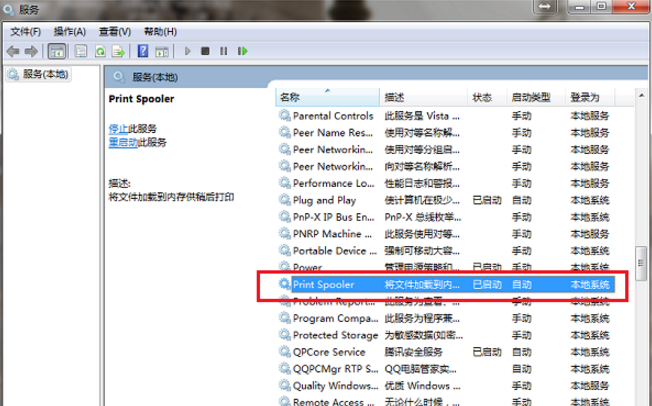
6、再去点击添加打印机,可以看到已经打开了,可以进行添加打印机了,如下图所示:
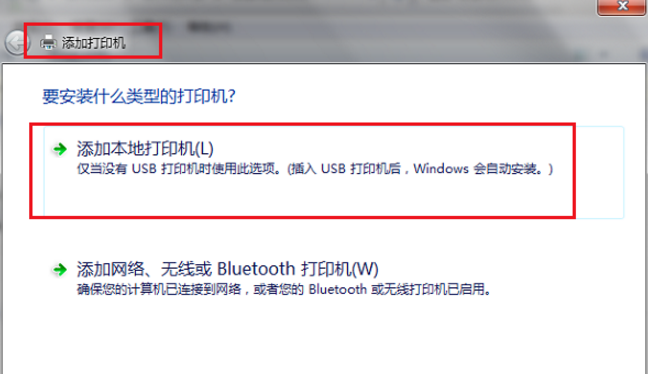
上面就是为各位亲们带来的精彩教程,一起去了解了解吧。
关于《Windows无法打开添加打印机该如何处理?》相关问题的解答浪迹小编就为大家介绍到这里了。如需了解其他软件使用问题,请持续关注国旅手游网软件教程栏目。
版权声明:本文内容由互联网用户自发贡献,该文观点仅代表作者本人。本站仅提供信息存储空间服务,不拥有所有权,不承担相关法律责任。如果发现本站有涉嫌抄袭侵权/违法违规的内容,欢迎发送邮件至【1047436850@qq.com】举报,并提供相关证据及涉嫌侵权链接,一经查实,本站将在14个工作日内删除涉嫌侵权内容。
本文标题:【windows无法打开添加打印机该如何处理文件[windows无法打开添加打印机怎么办]】
本文链接:http://www.citshb.com/class277388.html
